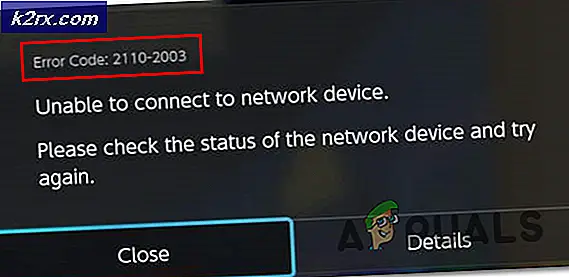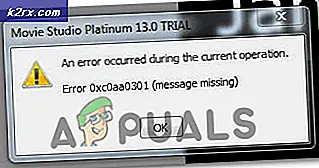Wat is DipAwayMode.exe
We hebben enkele vragen ontvangen over de legitimiteit van de DipAwayMode.exe. Omdat het proces constant aanwezig is in Taakbeheer en een behoorlijke hoeveelheid bronnen lijkt te verbruiken, zijn sommige gebruikers bezorgd dat het proces in feite schadelijk kan blijken te zijn.
Hoewel de kans groot is dat het proces legitiem is, zal het geen kwaad om het uitvoerbare bestand te onderzoeken op enig bewijs van kwaadaardig gedrag.
Wat is DipAwayMode.exe?
Het echte DipAwayMode.exe- proces is een belangrijke softwarecomponent van de AI Suite- software en ASUSTek Computer-software - beide zijn door ASUS geïmplementeerde hulpprogramma's. Min of meer, beide tools hebben mogelijkheden om prestaties aan te passen. Het proces DipAwayMode.exe is aanwezig in alle releases van AI Suite: Ai Suite I, AI Suite II en AI Suite III .
In het geval van DipAwayMode.exe is het proces belast met het starten van een extern monitoringproces dat open blijft en luistert naar muisbewegingen en toetsaanslagen als het systeem niet actief is.
Houd er rekening mee dat het proces DipAwayMode.exe geenszins een essentieel onderdeel van Windows is en kan worden uitgeschakeld of verwijderd zonder enige invloed op het besturingssysteem.
Potentiële veiligheidsdreiging?
Hoewel we geen gevallen hebben kunnen identificeren waarbij de DipAwayMode.exe kwaadaardig bleek te zijn, is het de moeite waard om te onderzoeken of het uitvoerbare bestand echt is, vooral als je ontdekt dat het constant veel bronnen gebruikt.
Hiertoe opent u Taakbeheer (Ctrl + Shift + Esc) en zoekt u het proces DipAwayMode.exe op het tabblad Processen . Klik met de rechtermuisknop op het bestand en kies Open File Location.
Als de geopenbaarde locatie anders is dan C: \ Program Files (x86) \ ASUS \ AI Suite III ( of AI Suite I of AI Suite II) \ DIP4 \ DIPAwayMode \, hebt u waarschijnlijk te maken met een schadelijk uitvoerbaar bestand. In dit geval raden we geïnfecteerde gebruikers aan hun systemen te scannen met een krachtige malware-remover.
Als u geen beveiligingsscanner bij de hand hebt, kunt u ons uitgebreide artikel ( hier ) volgen over het gebruik van Malwarebytes om eventuele schadelijke bestanden van uw systeem te scannen en verwijderen. U kunt ook de Safety Scanner van Microsoft gebruiken om infecties van uw pc te verwijderen.
PRO TIP: Als het probleem zich voordoet met uw computer of een laptop / notebook, kunt u proberen de Reimage Plus-software te gebruiken die de opslagplaatsen kan scannen en corrupte en ontbrekende bestanden kan vervangen. Dit werkt in de meeste gevallen, waar het probleem is ontstaan door een systeembeschadiging. U kunt Reimage Plus downloaden door hier te klikkenMoet ik DipAwayMode.exe verwijderen?
Het handmatig verwijderen van het uitvoerbare bestand DipAwayMode.exe is niet raadzaam, omdat dit waarschijnlijk uw momenteel geïnstalleerde AI-suite zal doorbreken.
Een elegantere benadering zou zijn om de DIP Away- modus uit te schakelen - een energiebesparingsfunctie van AI Suite die verantwoordelijk is voor het aanroepen van het proces DipAwayMode.exe wanneer de computer enige tijd niet-actief is. Open hiervoor AI Suite, ga naar het menu Instellingen en schakel het selectievakje naast Afwezig-modus uit om te voorkomen dat het proces opnieuw wordt aangeroepen.
Als u merkt dat het proces een overmatige hoeveelheid bronnen gebruikt, maar u hebt eerder vastgesteld dat het niet schadelijk is, kan een herinstallatie helpen. Hier is een korte handleiding over het opnieuw installeren van het DipAwayMode.exe- proces samen met de bijbehorende software:
- Druk op de Windows-toets + R om een venster Uitvoeren te openen. Typ appwiz.cpl en druk op Enter om Programma's en onderdelen te openen.
- Ga in Programma's en onderdelen naar beneden in de lijst met applicaties en klik met de rechtermuisknop op AI Suite en kies Installatie ongedaan maken. Volg daarna de aanwijzingen op het scherm om de AI Suite samen met DipAwayMode.exe van uw systeem te verwijderen.
- Zodra de oude software is verwijderd, start u uw systeem opnieuw op.
- Ga bij de volgende startup naar deze officiële Asus-pagina (hier), vouw de Utility- lijst uit en download de ASUS AI Suite III.
- Nadat het downloaden is voltooid, opent u het installatieprogramma en volgt u de aanwijzingen op het scherm om de installatie van ASUS AI Suite 3 te voltooien .
PRO TIP: Als het probleem zich voordoet met uw computer of een laptop / notebook, kunt u proberen de Reimage Plus-software te gebruiken die de opslagplaatsen kan scannen en corrupte en ontbrekende bestanden kan vervangen. Dit werkt in de meeste gevallen, waar het probleem is ontstaan door een systeembeschadiging. U kunt Reimage Plus downloaden door hier te klikken